钉钉怎么切换摄像头方向?钉钉切换摄像头方向的方法
1、打开钉钉,进入聊天界面,开启视频会议。
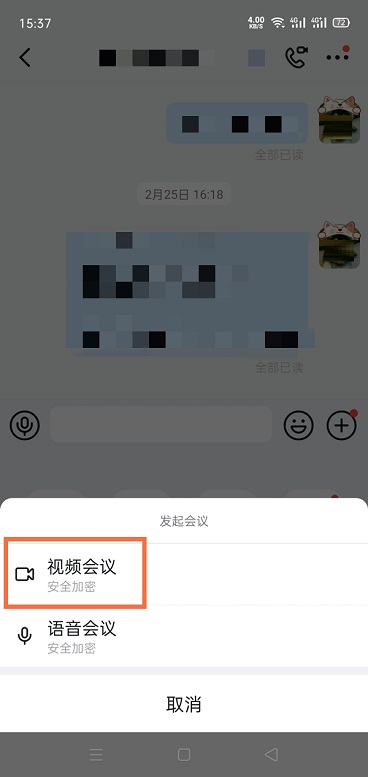
2、选择一种模式,并进入通话。

3、点击设置。

4、点击摄像头后,选择前置或者后置摄像头即可。
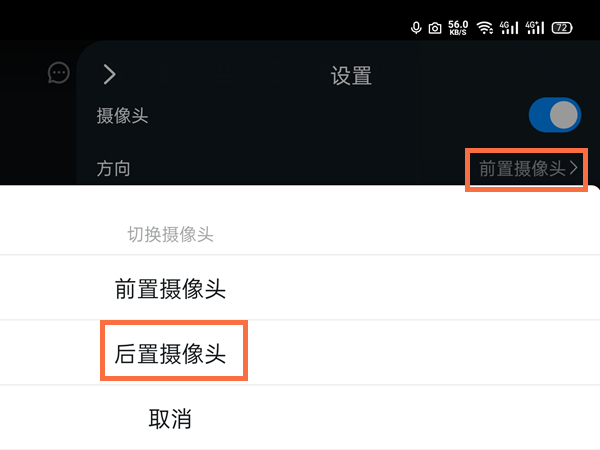
以上就是给大家分享的钉钉怎么切换摄像头方向的全部内容,更多精彩教程尽在新媒体软件园!
钉钉怎么切换摄像头方向?钉钉切换摄像头方向的方法
1、打开钉钉,进入聊天界面,开启视频会议。
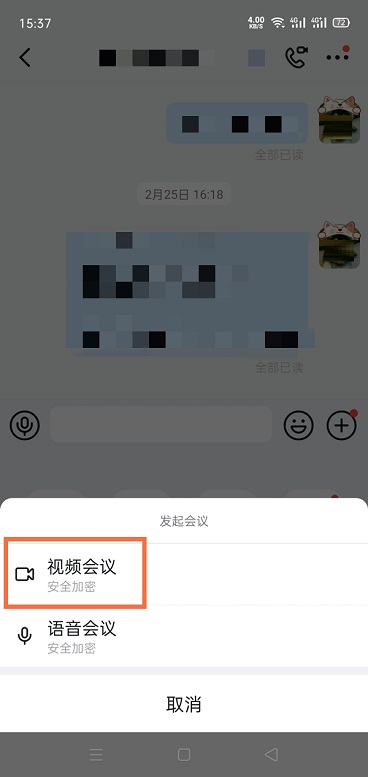
2、选择一种模式,并进入通话。

3、点击设置。

4、点击摄像头后,选择前置或者后置摄像头即可。
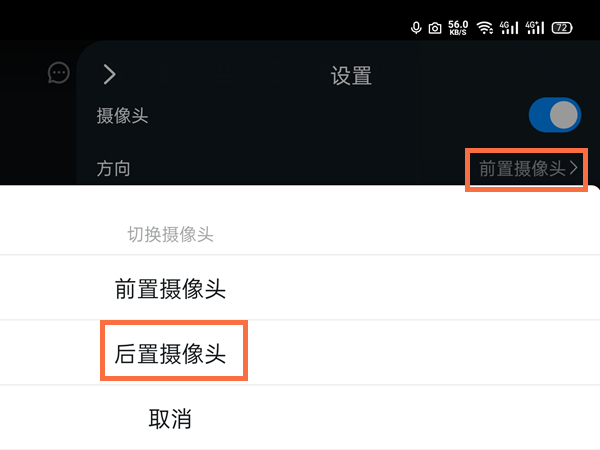
以上就是给大家分享的钉钉怎么切换摄像头方向的全部内容,更多精彩教程尽在新媒体软件园!